电脑系统安装失败开不了机怎么办
- 分类:教程 回答于: 2022年05月14日 13:30:05
在给电脑系统重装的过程中,可能会遇到各种各样的原因导致系统重装失败,电脑开不了机的情况发生.有网友不知道电脑系统重装失败开不了机怎么办,那么当我们遇到这种情况时该怎么办呢,下面就教下大家电脑系统安装失败开不了机怎么办.
工具/原料:
系统版本:windows10系统
品牌型号:戴尔xps系列(XPS13、XPS15)
软件版本:小白一键重装系统
电脑开不了机
1、当遇到上述情况开不了机时,那么我们直接按下该电脑的电源开机键,等到加载进入系统图标的页面时,再摁住电源开机键进行强制关闭操作,重复这个操作大概三次。
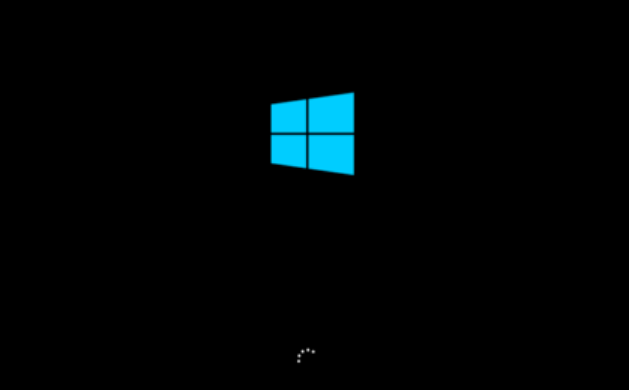
2、完成之后,当我们再一次使用电脑键开机时,系统会自动跳转到自动修复的页面当中,单击页面中出现的高级选项这个按钮。

3、进入到新的操作页面,我们找到疑难解答这个功能并单击它。

4、在新进入的页面中,我们单击一个叫重置此电脑的选项。

5、此时就会进入到系统重置的操作当中,系统会给出提示需要保留个人文件还是都进行删除,我们根据自己的需求进行选择。
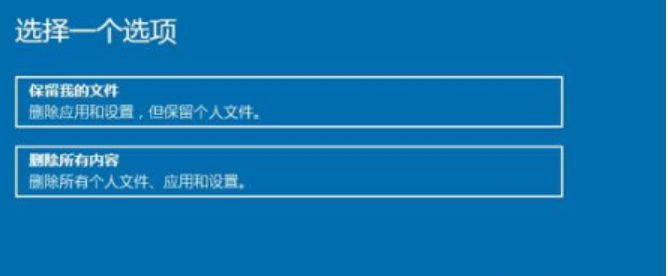
6、选择完成之后就进入到这个新的页面当中,这时我们选择第一个选项。

7、那么当我们操作完成之后,系统就会开始重置这台电脑,当重置完成时,我们就可以正常启动啦。

总结:
以上就是电脑开不了机的内容,希望能对大家有所帮助。
 有用
26
有用
26


 小白系统
小白系统


 1000
1000 1000
1000 1000
1000 1000
1000 1000
1000 1000
1000 1000
1000 1000
1000 1000
1000 1000
1000猜您喜欢
- 普通鼠标灵敏度怎么调2016/11/09
- 最新系统win11怎么样2021/06/30
- 暗黑2下载:畅享经典魔幻冒险!..2023/12/29
- bios设置下载2017/08/30
- 显示器闪屏:解决方案大揭秘!..2023/12/22
- windows一键重装系统方法2023/04/22
相关推荐
- 苹果激活时间查询的具体方法..2022/10/19
- 台式电脑重装系统步骤视频图解..2023/04/28
- 联想电脑怎么重装系统2016/10/24
- 简述电脑系统怎么重装软件..2022/12/02
- 小编教你系统还原步骤2017/09/16
- 新购买笔记本戴尔重装系统教程..2022/10/07














 关注微信公众号
关注微信公众号



